
Phiên bản Update Lỗi Win XP 10/2010 part 5
lượt xem 9
download
 Download
Vui lòng tải xuống để xem tài liệu đầy đủ
Download
Vui lòng tải xuống để xem tài liệu đầy đủ
Tham khảo tài liệu 'phiên bản update lỗi win xp 10/2010 part 5', công nghệ thông tin, hệ điều hành phục vụ nhu cầu học tập, nghiên cứu và làm việc hiệu quả
Bình luận(0) Đăng nhập để gửi bình luận!
Nội dung Text: Phiên bản Update Lỗi Win XP 10/2010 part 5
- Dim fso, ws, TgtIcon, RegKey Set ws = CreateObject("WScript.Shell") Set fso = CreateObject("Scripting.FileSystemObject") TgtIcon = fso.GetSpecialFolder(0) & "\Web\googlefavicon.ico" RegKey = "HKLM\SOFTWARE\Microsoft\Internet Explorer\Extensions\{aad080d5-9287-40edbdec-2cbed012baaa}\Icon" RegKey = "HKLM\SOFTWARE\Microsoft\Internet Explorer\Extensions\{aad080d5-9287-40edbdec-2cbed012baaa}\HotIcon" On Error Resume Next ws.RegWrite TgtIcon fso.CopyFile "googlefavicon.ico", TgtIcon, True Dim WSHShell, p Dim GUID Set WSHShell = WScript.CreateObject("WScript.Shell") GUID = "{aad080d5-9287-40ed-bdec-2cbed012baaa}" p = "HKEY_LOCAL_MACHINE\SOFTWARE\Microsoft\Internet Explorer\Extensions\" WshShell.RegWrite P & GUID & "\ButtonText","XP-Google" WshShell.RegWrite P & GUID & "\clsid","{1FBA04EE-3024-11d2-8F1F- 0000F87ABD16}" WshShell.RegWrite P & GUID & "\Default Visible","YES" WshShell.RegWrite P & GUID & "\Exec", "http://www.google.com" WshShell.RegWrite P & GUID & "\HotIcon",TgtIcon WshShell.RegWrite P & GUID & "\Icon", TgtIcon WshShell.RegWrite P & GUID & "\MenuText","Google" Set WshShell = Nothing MsgBox "Google has been added to Internet" & vbCR & " Explorer's Tools Menu and Toolbar",4096,"Finished!" Lưu tập tin này với tên là google.vbs , tiến hành chạy tập tin này . Không cho Spyware chiếm quyền điều khiển Home Page Máy tính của bạn nhiễm Spyware , bạn sử dụng các phần mềm chẳng hạn như Adware SE Pro hoặc Hijackthis để quét Spyware trên máy tính của bạn . phát hiện thấy có web lạ chiếm quyền điều khiển trang chủ (Home Page) của bạn trong trình duyệt Internet Explorer . Mở trình soạn thảo văn bản Note Pad , chép và dán đoạn code này vào .
- Option Explicit Dim WSHShell, RegKey, ValueA, Result On Error Resume Next Set WSHShell = CreateObject("WScript.Shell") RegKey = "HKEY_CURRENT_USER\Software\Policies\Microsoft\Internet Explorer\ControlPanel\" ValueA = WSHShell.RegRead (regkey & "HomePage") If ValueA = 0 Then 'Change Homepage is Enabled. Result = MsgBox("Ability to Change Homepage is currently [Enabled]." & _vbNewLine & "Would you like to Disable?" & _vbNewLine & "Will lock and Gray it out." & _vbNewLine & "May need to Log-off for effect.", 36) If Result = 6 Then 'clicked yes WSHShell.RegWrite regkey & "HomePage", 1 End If Else 'Change Homepage is Disabled Result = MsgBox("Ability to Change Homepage is currently [Disabled]." & _ vbNewLine & "Would you like to Enable?", 36) If Result = 6 Then 'clicked yes WshShell.RegDelete "HKCU\Software\Policies\Microsoft\Internet Explorer\Control Panel\HomePage" End If End If Lưu lại và đặt tên là DisableHomePage.vbs Để chạy nó , bạn nhấn chuột vào tập tin này và chọn Yes . Logoff để thay đổi có hiệu lực . Kiểm tra thông tin người dùng trong Windows XP Bạn muốn kiểm tra xem trên máy tính của bạn có bao nhiêu User (người dùng) và xem thông tin của các User này hay không . Bạn có thể thực hiện điều này thông qua tiện ích Computer Management tuy nhiên sử dụng tiện ích này không khả quan cho lắm ! Hãy mở trình sọan thảo văn bản Notepad và chép đoạn code này vào . Lưu lại tập tin này , đặt tên cho nó là userinfo.vbs và tiến hành “chạy” nó . On Error Resume Next strComputer = "."
- Set objWMIService = GetObject("winmgmts:\\" & strComputer & "\root\cimv2") Set colItems = objWMIService.ExecQuery("Select * from Win32_UserAccount",,48) For Each objItem in colItems Wscript.Echo "AccountType: " & objItem.AccountType Wscript.Echo "Caption: " & objItem.Caption Wscript.Echo "Description: " & objItem.Description Wscript.Echo "Disabled: " & objItem.Disabled Wscript.Echo "Domain: " & objItem.Domain Wscript.Echo "FullName: " & objItem.FullName Wscript.Echo "InstallDate: " & objItem.InstallDate Wscript.Echo "Lockout: " & objItem.Lockout Wscript.Echo "Name: " & objItem.Name Wscript.Echo "PasswordChangeable: " & objItem.PasswordChangeable Wscript.Echo "PasswordExpires: " & objItem.PasswordExpires Wscript.Echo "PasswordRequired: " & objItem.PasswordRequired Wscript.Echo "SID: " & objItem.SID Wscript.Echo "SIDType: " & objItem.SIDType Wscript.Echo "Status: " & objItem.Status Next Làm thế nào nhận biết USB 2.0 có trên máy tính Bạn mới vừa mua máy tính , người bán họ nói máy tính của bạn có gắn cổng USB 2.0 . Còn bạn , “dân mới vào nghề” không biết đâu mà lần , thôi thì tin vào chính mình vậy . Đoạn code sau sẽ giúp bạn nhận biết được USB 2.0 có cài đặt trên máy tính của bạn hay không . Mở Notepad chép và dán đoạn code này vào . Đặt tên cho nó là testusb.vbs On Error Resume Next RegKey = "HKLM\SYSTEM\CurrentControlSet\Enum\USB\ROOT_HUB20" CreateObject("WScript.Shell").RegRead(RegKey & "\") If Err Then If InStr(LCase(Err.Description), "invalid root") > 0 Then MsgBox "This computer does not seem to be USB 2 enabled." Else
- MsgBox "This computer appears to be USB 2 enabled." End If End If Liệt kê tất cả các ứng dụng đang chạy trong Windows XP bằng dòng lệnh Bạn có thể sử dụng công cụ WMIC (Windows Management Instrumentation Commandline) để liệt kê tất cả các bộ xữ lý đang chạy trên hệ điều hành Windows XP của bạn . Bạn vào Start – Run gõ CMD và nhấn phím Enter . Trong cửa sổ Command Prompt , bạn nhập vào dòng lệnh như sau : WMIC /OUTPUT:C:\ProcessList.txt PROCESS get Caption,CommandLine,Processid Bây giờ bạn chĩ việc vào ổ đĩa C mở tập tin ProcessList.txt để xem chi tiết các danh sách các ứng dụng đang chạy trên hệ điều hành Windows XP của bạn . Hoặc bạn muốn nhận thuộc tính đặc biệt của các ứng dụng này , bạn gõ vào trong Command Prompt như sau : WMIC PROCESS GET Name, Handle, PageFaults Bạn muốn biết chính xác tập tin Explorer.exe , nó nằm ở đâu , ngày giờ tạo nó . Bạn gõ như sau : WMIC PROCESS WHERE (Description="explorer.exe") Ngoài ra còn có rất nhiều chức năng trong công cụ WMIC đang chờ bạn khám phá . Luôn cho phép hiện nút Hibernate trong Turn Off Computer Bạn thường sử dụng chức năng Hibernate , tuy nhiên khi sử dụng chức năng này bạn phải đè phím Shift trong hộp thoại Turn off computer . Để thuận lợi cho công việc của mình , bạn có thể cho phép nút Hibernate tự động mở khi bạn mở hộp thoại Turn off computer . Đầu tiên bạn vào Control Panel chọn User Accounts chọn Change the way users logon on or off tắt chức năng Welcome Screen . Tiếp theo bạn mở Notepad và gõ vào : Windows Registry Editor Version 5.00 [HKEY_LOCAL_MACHINE\SYSTEM\CurrentControlSet\Services\ACPI\Param eters] "AMLIMaxCTObjs"=hex:04,00,00,00 "Attributes"=dword:00000070 [HKEY_LOCAL_MACHINE\SYSTEM\CurrentControlSet\Services\ACPI\Param
- eters\WakeUp] "FixedEventMask"=hex:20,05 "FixedEventStatus"=hex:00,84 "GenericEventMask"=hex:18,50,00,10 "GenericEventStatus"=hex:10,00,ff,00 Lưu tập tin này và đặt tên cho tập tin này là hiddenturn.reg Mất các biểu tượng trong Programs Khi bạn vào Start – Programs chọn một biểu tượng để mở một chương trình mình yêu thích nhưng chỉ thấy dòng chữ (Empty) . Để khắc phục sự cố này , bạn mở Registry Editor và tìm đến khóa sau : HKEY_CURRENT_USER\Software\Microsoft\Windows\CurrentVersion\Explore r\User Shell Folders Bạn tìm đến giá trị Start Menu nhấn chuột phải vào giá trị này , chọn Modify và thiết lập cho giá trị này là %USERPROFILE%\Start Menu Ở phần bên phải , bạn tìm giá trị Common Start Menu và thiết lập cho giá trị này là %ALLUSERSPROFILE%\Start Menu Tìm giá trị Common Programs thiết lập cho giá trị này là %ALLUSERSPROFILE%\Start Menu\Programs Nếu hai giá trị này bạn không tìm thấy , bạn vào Edit – New chọn Expandable String Value để thiết lập cho cả hai giá trị trên . Đóng Regedit .

CÓ THỂ BẠN MUỐN DOWNLOAD
-
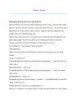
Phiên bản Update Lỗi Win XP 10/2010 part 2
 5 p |
5 p |  117
|
117
|  18
18
-
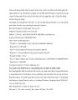
Phiên bản Update Lỗi Win XP 10/2010 part 3
 5 p |
5 p |  122
|
122
|  16
16
-
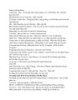
Phiên bản Update Lỗi Win XP 10/2010 part 4
 4 p |
4 p |  97
|
97
|  10
10
-
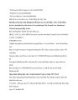
Phiên bản Update Lỗi Win XP 10/2010 part 12
 5 p |
5 p |  89
|
89
|  8
8
-

Phiên bản Update Lỗi Win XP 10/2010 part 6
 5 p |
5 p |  101
|
101
|  7
7
-
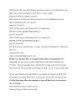
Phiên bản Update Lỗi Win XP 10/2010 part 9
 6 p |
6 p |  82
|
82
|  7
7
-
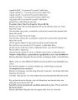
Phiên bản Update Lỗi Win XP 10/2010 part 8
 5 p |
5 p |  124
|
124
|  7
7
-
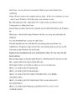
Phiên bản Update Lỗi Win XP 10/2010 part 17
 5 p |
5 p |  90
|
90
|  6
6
-
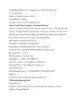
Phiên bản Update Lỗi Win XP 10/2010 part 16
 5 p |
5 p |  86
|
86
|  6
6
-
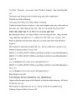
Phiên bản Update Lỗi Win XP 10/2010 part 15
 5 p |
5 p |  60
|
60
|  6
6
-
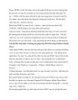
Phiên bản Update Lỗi Win XP 10/2010 part 13
 5 p |
5 p |  77
|
77
|  6
6
-
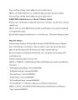
Phiên bản Update Lỗi Win XP 10/2010 part 11
 5 p |
5 p |  86
|
86
|  6
6
-
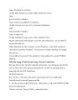
Phiên bản Update Lỗi Win XP 10/2010 part 10
 6 p |
6 p |  93
|
93
|  6
6
-
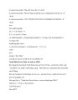
Phiên bản Update Lỗi Win XP 10/2010 part 7
 6 p |
6 p |  88
|
88
|  6
6
-
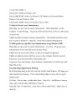
Phiên bản Update Lỗi Win XP 10/2010 part 14
 5 p |
5 p |  74
|
74
|  5
5
-
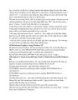
Phiên bản Update Lỗi Win XP 10/2010 part 18
 5 p |
5 p |  73
|
73
|  5
5
-
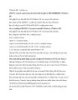
Phiên bản Update Lỗi Win XP 10/2010 part 19
 6 p |
6 p |  80
|
80
|  5
5
Chịu trách nhiệm nội dung:
Nguyễn Công Hà - Giám đốc Công ty TNHH TÀI LIỆU TRỰC TUYẾN VI NA
LIÊN HỆ
Địa chỉ: P402, 54A Nơ Trang Long, Phường 14, Q.Bình Thạnh, TP.HCM
Hotline: 093 303 0098
Email: support@tailieu.vn








